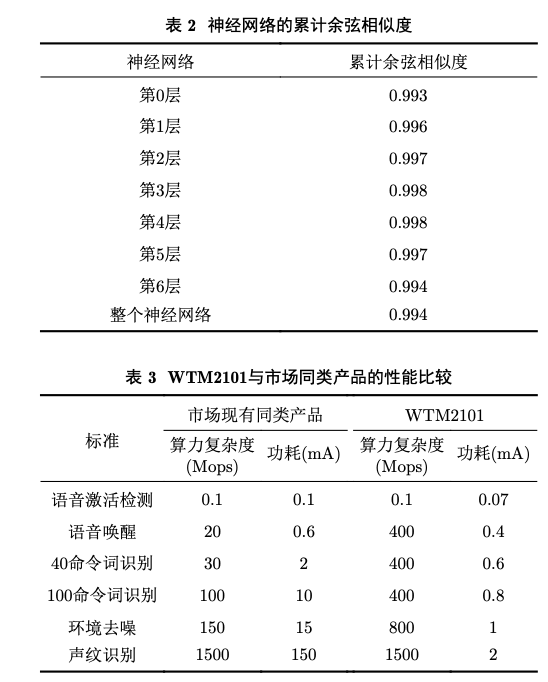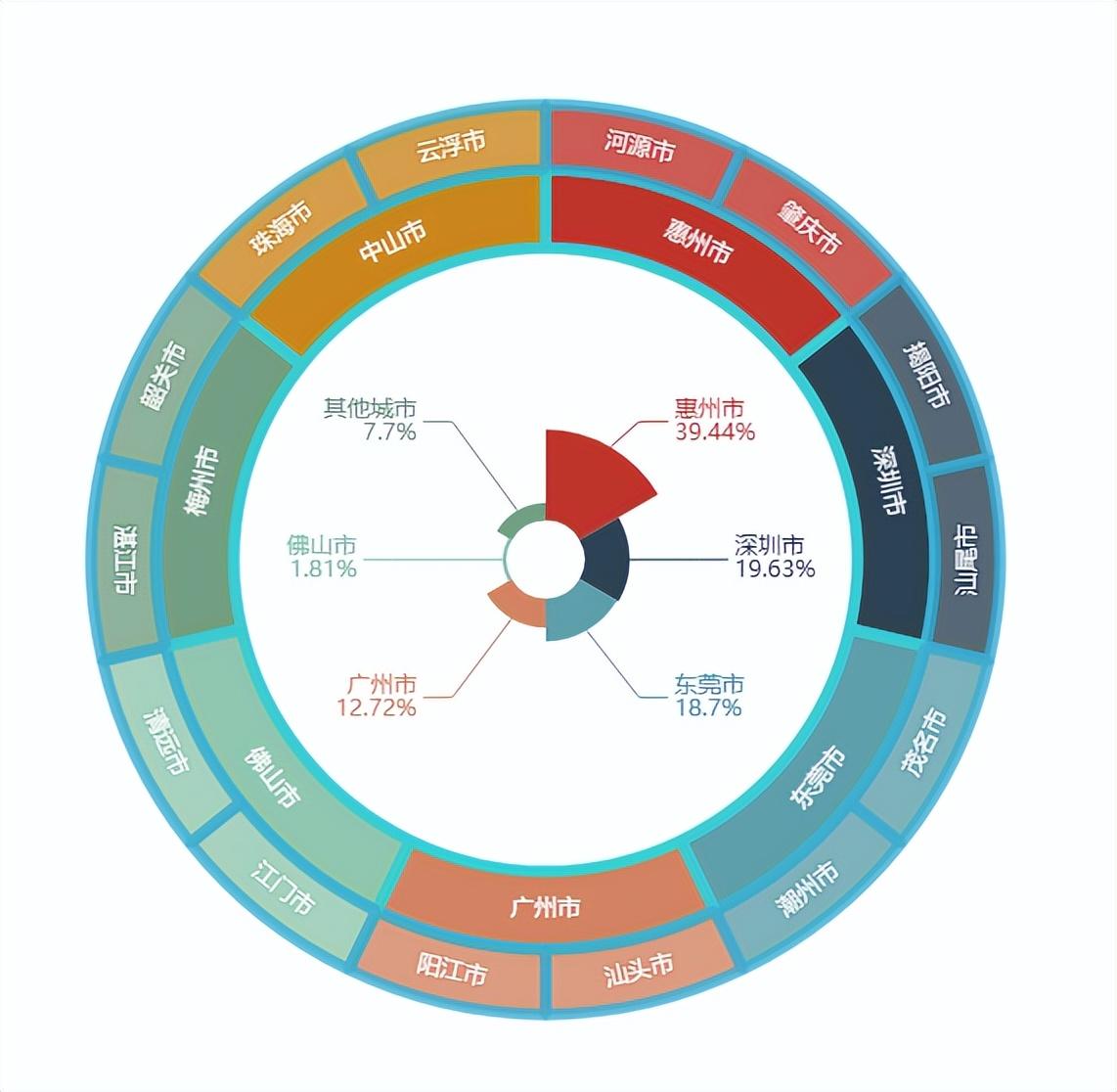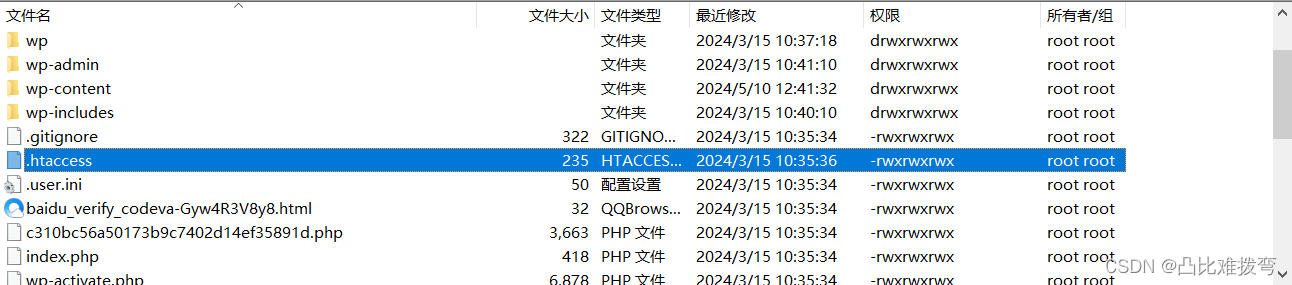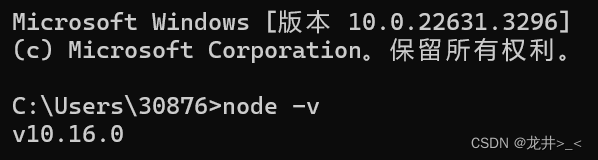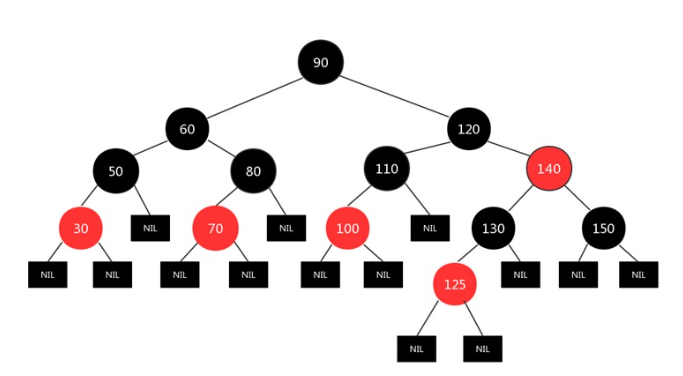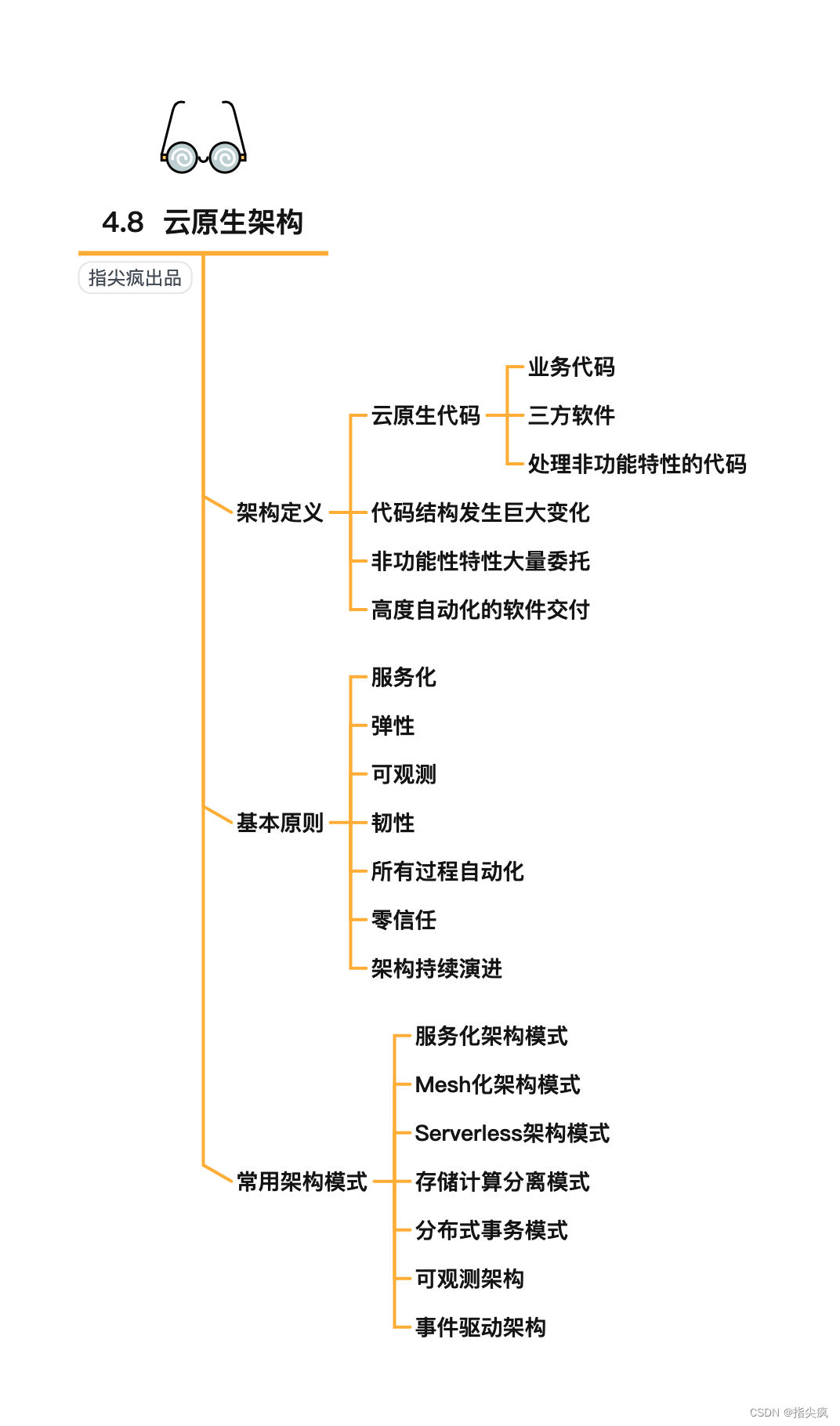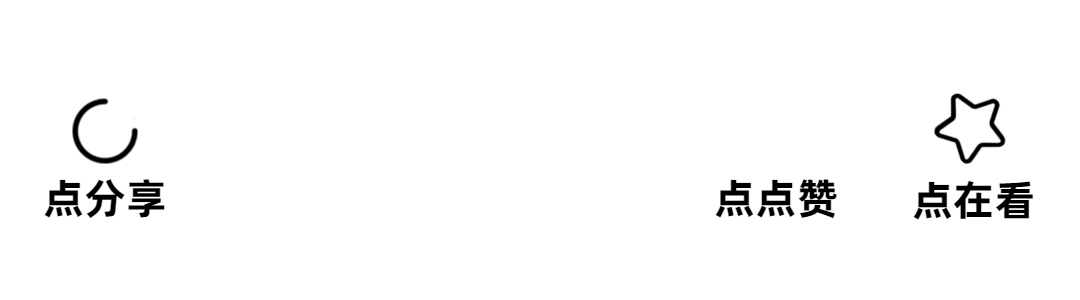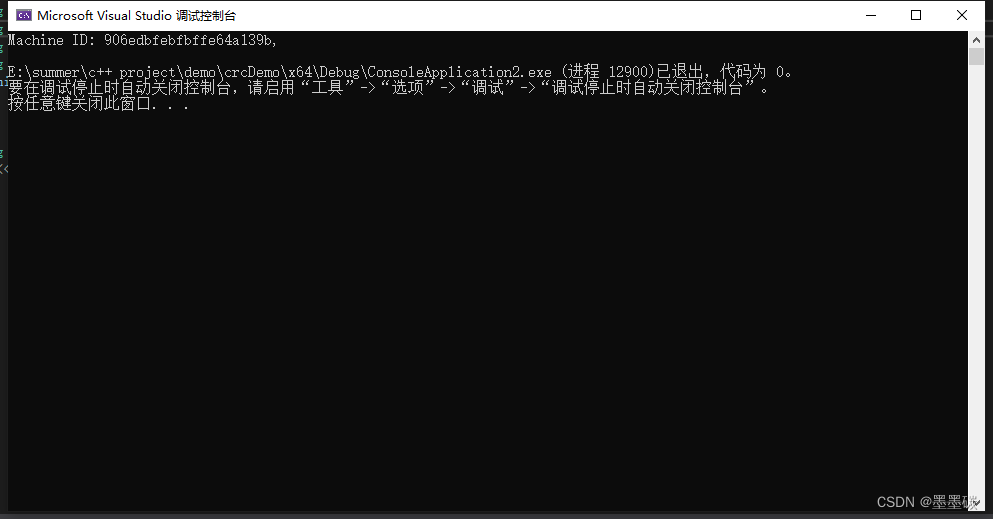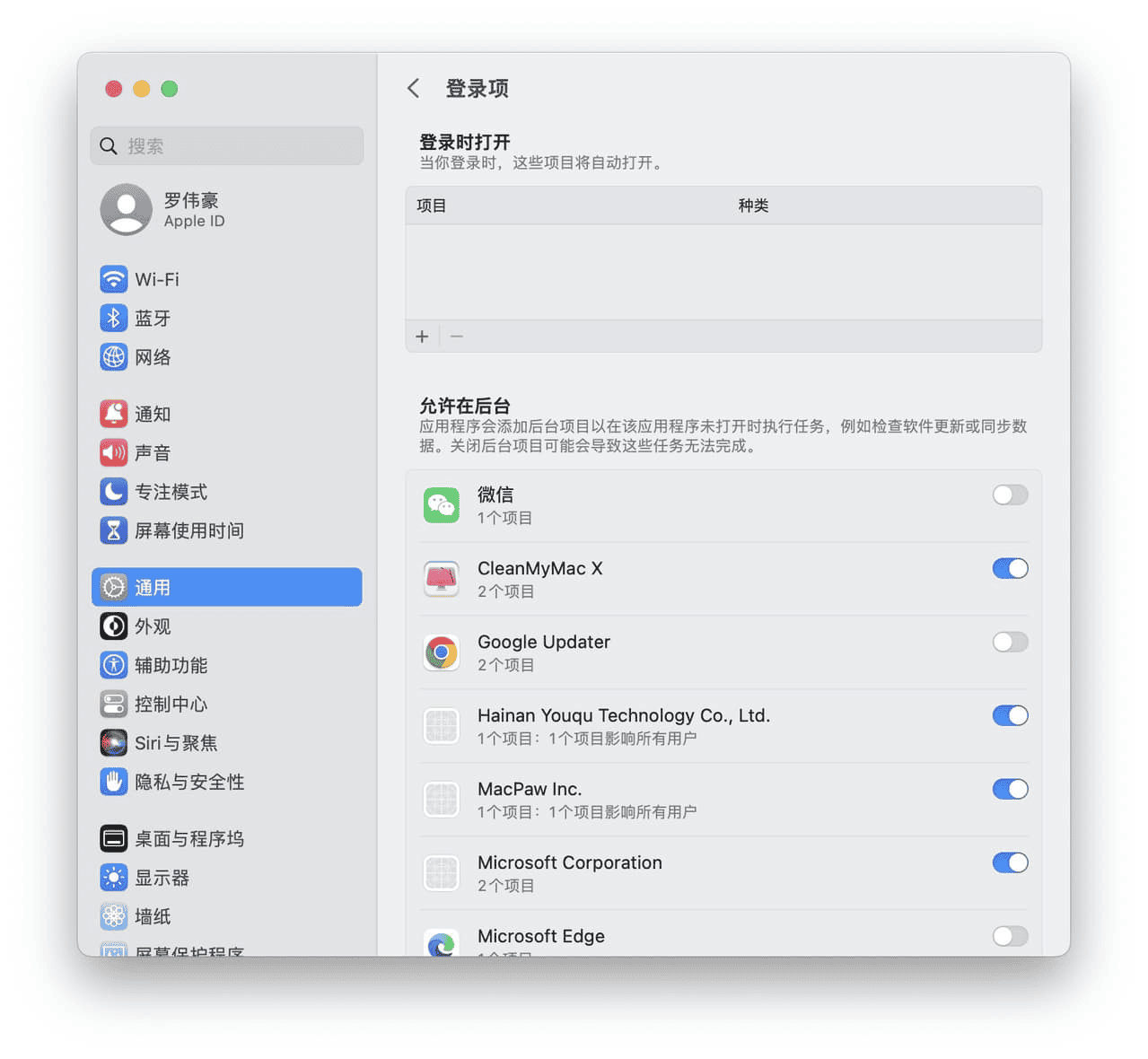RK3588是一款低功耗、高性能的处理器,适用于基于arm的PC和Edge计算设备、个人移动互联网设备等数字多媒体应用,RK3588支持8K视频编解码,内置GPU可以完全兼容OpenGLES 1.1、2.0和3.2。RK3588引入了新一代完全基于硬件的最大4800万像素ISP,内置NPU,支持INT4/INT8/INT16/FP16混合运算能力,支持安卓12和、Debian11、Build root、Ubuntu20和22版本登系统。了解更多信息可点击迅为官网
【粉丝群】824412014
【实验平台】:迅为RK3588开发板
【内容来源】《iTOP-3588从零搭建ubuntu环境手册》
【全套资料及网盘获取方式】联系淘宝客服加入售后技术支持群内下载
【视频介绍】:【强者之芯】 新一代AIOT高端应用芯片 iTOP -3588人工智能工业AI主板
第3章 Ubuntu20.04系统设置
编译android或者Linux对编译环境环境Ubuntu20.04有一些配置要求,根据下图所示的流程图来进行配置。
首先需要扩大内存,如果能分配给ubuntu20.04的物理内存大于16G,则参考本小节“修改物理内存”小节进行修改。如果物理内存不够16G,需要增加交换内存,请参考“增加交换内存”小节进行修改。
然后要扩大硬盘,扩大硬盘有俩种方法,任选其中一种方法即可。扩大完硬盘,安装编译源码需要的依赖包,然后便可以愉快的编译了。
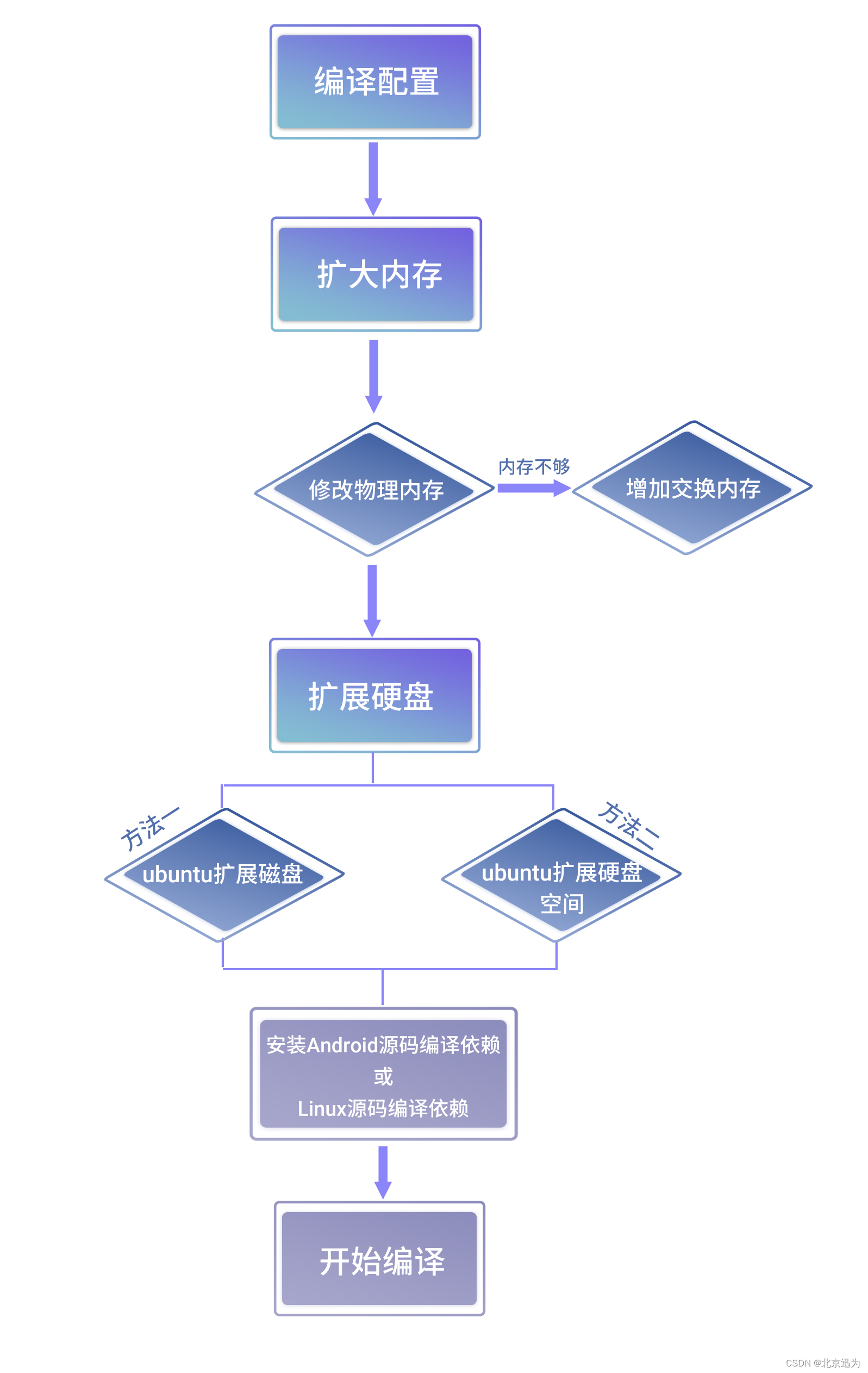
3.1 修改物理内存
打开虚拟机,如下图。单击红色框中的“虚拟机”。如下图所示:

然后点击“设置”弹出虚拟机的设置界面,如下图所示:
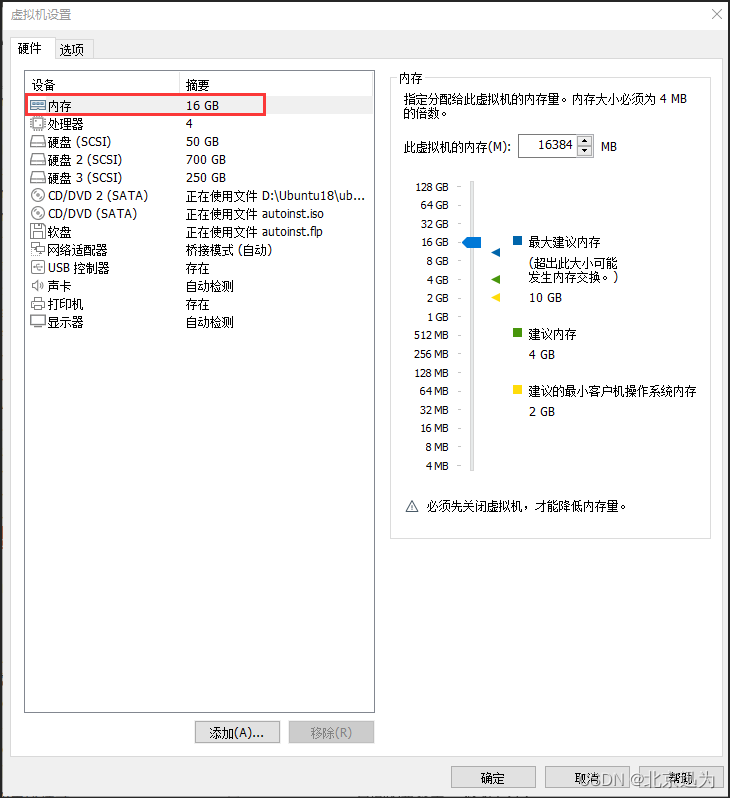
点击“内存”选项卡,然后设定物理内存。配置内存,需要根据用户实际情况进行配置。下面这台机器中,显示最多可以设置 32G,这里分配 16G 的内存,内存必须为 4 的倍数(编译 Android 12尽量多分配内存)。如果大家的物理内存不够,可以参考下个小节分配交换内存。
3.2 启用root用户
接下来需要设置root用户,在一些情况下,需要用到root权限,打开ubuntu 的终端输入以下命令
sudo passwd
然后输入 ubuntu 的密码,接着输入两次unix 密码,如下图所示。
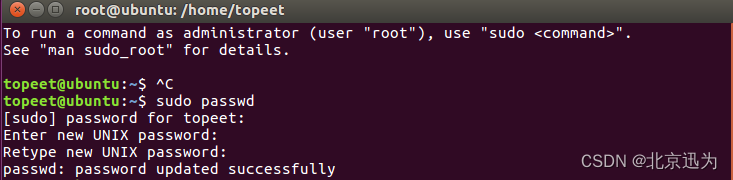
Unix密码就是root用户的登录密码,输入以下命令来检查有没有启用 root 用户
su root
然后输入刚刚设置的Unix密码,可以看到用户名变成 root ,如下图所示,说明已经启用 root 成功了。

如果启动成功,则显示当前的用户为root,而不是topeet。
3.3 增加交换内存
接下来增加交换内存。配置交换内存,需要用户根据自己的实际情况进行配置。这里举例分配5G交换内存。
在开始之前,使用命令检查一下您的ubuntu的swap分区,可以看到交换分区为2G,如下图所示:
sudo swapon --show

然后通过以下命令创建一个用于 swap 的文件,此时可能会显示“fallocate:fallocate failed:Text file busy”如下图所示:
sudo fallocate -l 5G /swapfile

然后通过以下命令创建一个用于 swap 的文件,此时可能会显示“fallocate:fallocate failed:Text file busy”如下图所示:
sudo fallocate -l 5G /swapfile

执行以下命令关闭系统交换分区,如下图所示:
sudo swapoff -a

然后再次执行以下命令创建一个用于 swap 的文件:
sudo fallocate -l 5G /swapfile

执行以下命令为 swapfile 文件设置正确的权限:
sudo chmod 600 /swapfile

使用 mkswap 实用程序在文件上设置 Linux SWAP 区域:
sudo mkswap /swapfile

使用以下命令激活 swap 文件:
sudo swapon /swapfile

要让创建好的 swap 分区永久生效,可以将 swapfile 路径内容写入到 /etc/fstab 文件当中:
sudo vim /etc/fstab
在/etc/fstab 文件最后添加如下内容:
/swapfile swap swap defaults 0 0
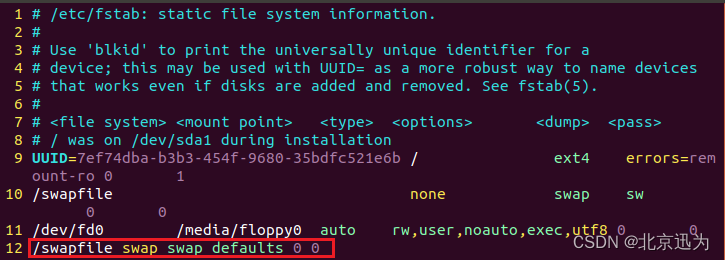
保存退出,使用 swapon 或 free 命令验证 SWAP 是否处于活动状态,如下所示:
sudo swapon --show
sudo free -h

3.4 设置下载源
为了提高软件的下载速度,首先要设置一下下载源。点击ubuntu桌面左下角的九宫格进入应用菜单界面,如下图所示:
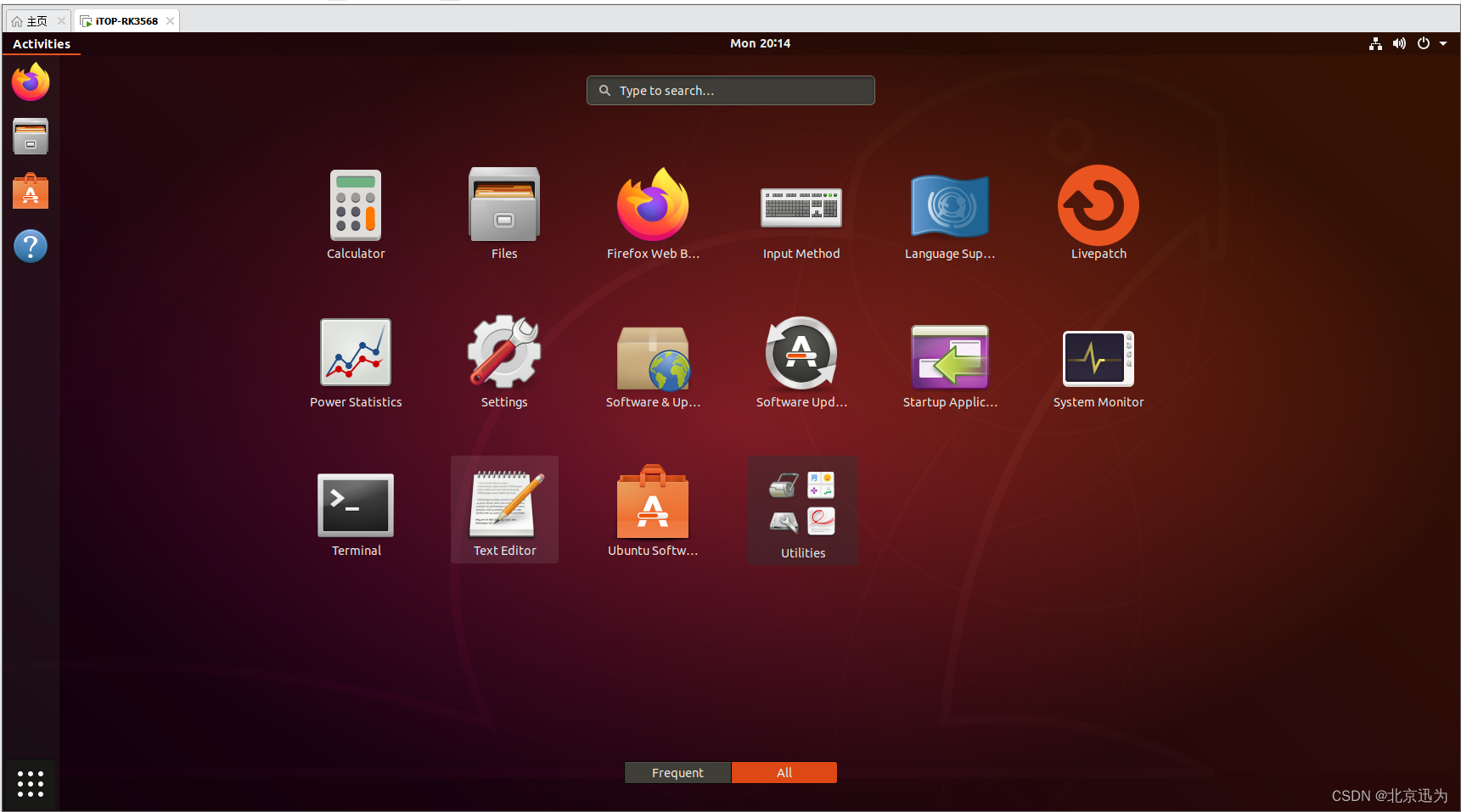
然后点击第二行Software&Update应用,进入该应用之后如下图所示:
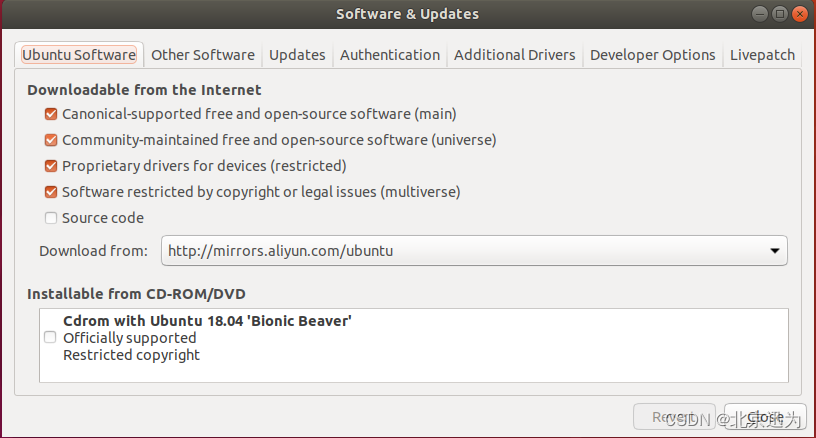
点击“Download from”软件软选择框选择Other..,如下图所示:
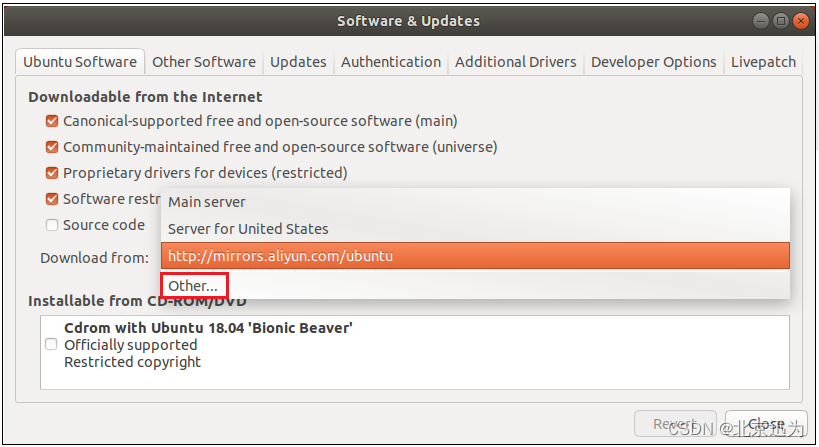
然后选择国家为China,软件镜像源选择为阿里云,选中之后点击右下角的Choose Server如下图所示:
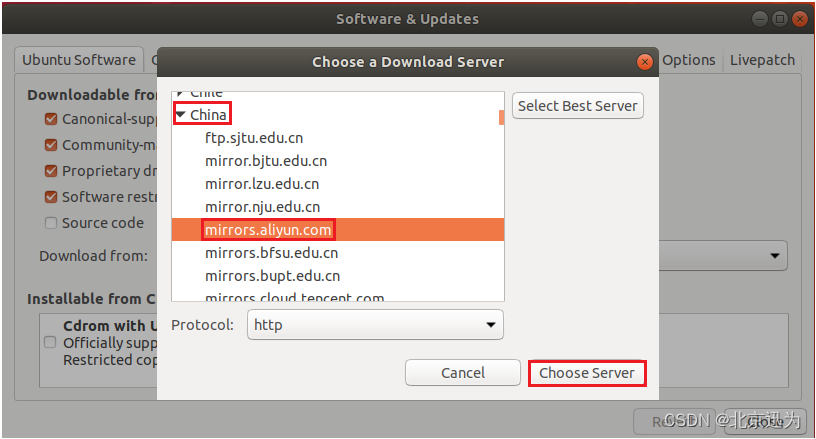 接下来输入虚拟机密码,至此。软件源就更换成功了,随后点击Close关闭该页面,会有弹出以下界面,提醒软件源信息已经更新,这里选择Reload如下图所示:
接下来输入虚拟机密码,至此。软件源就更换成功了,随后点击Close关闭该页面,会有弹出以下界面,提醒软件源信息已经更新,这里选择Reload如下图所示:
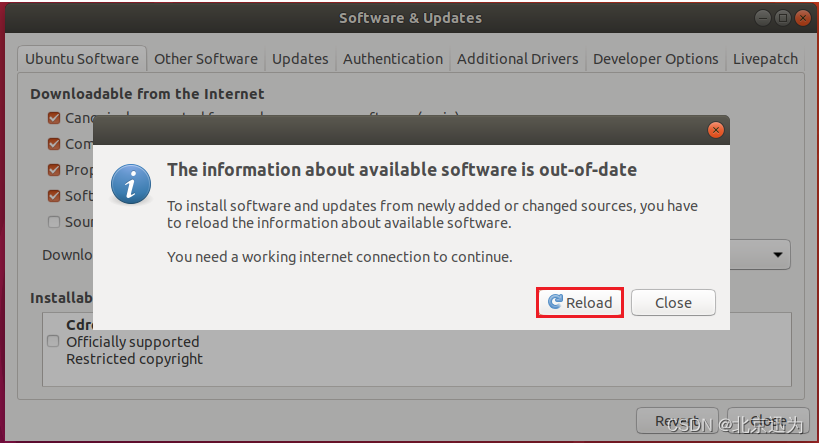 之后需要等待一些插件的更新,如下图所示:
之后需要等待一些插件的更新,如下图所示:
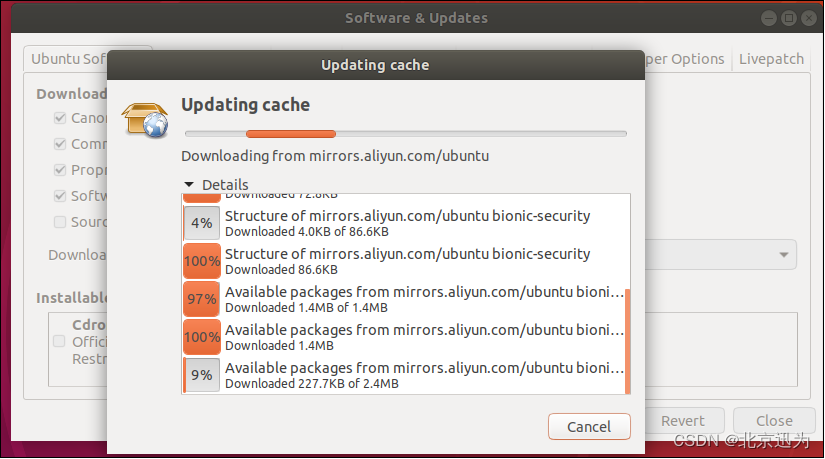
更新完成之后,会回到ubuntu桌面,至此就成功的将ubuntu的源进行了更换。
3.5 扩展磁盘空间(直接扩展)
提示:如果在第二章创建虚拟机的过程中,已经给了足够大的空间可以不进行本章节的操作。
1.首先需要在 VM 上进行磁盘扩容,先将虚拟机关机,然后点击虚拟机-->设置,如下图所示:
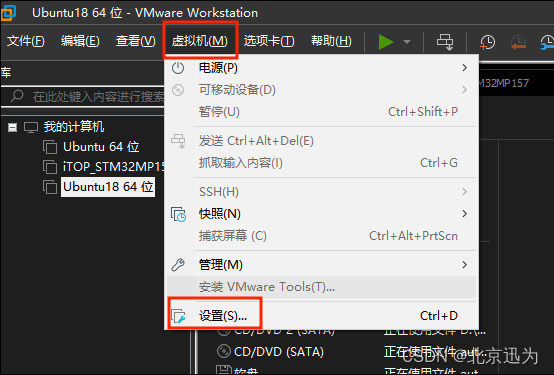
2 选中默认的硬盘50GB,扩展磁盘容量,点击“扩展”按钮,如下图所示:
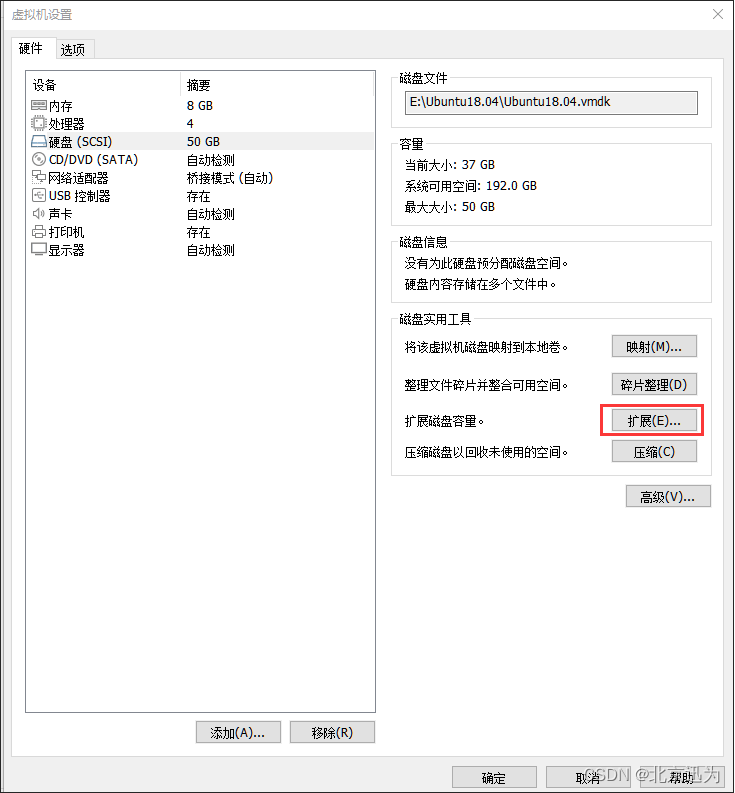
3 接下来出现设置界面,如下图所示,此处以扩展到300G为例。
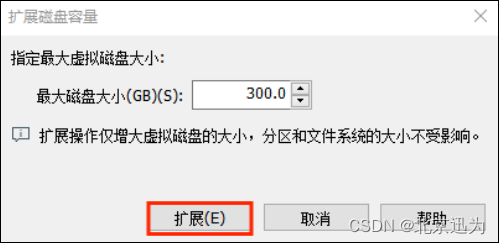
如果只是编译Android12源码,分配虚拟机磁盘大小为500G即可,大家可以根据自己的实际情况分配。
如果只是编译Linux源码,分配虚拟机磁盘大小为300G即可,大家可以根据自己的实际情况分配。
4 此时在 VM 提示磁盘扩展完成 ,接下来就需要进入 Ubuntu 重新划分磁盘
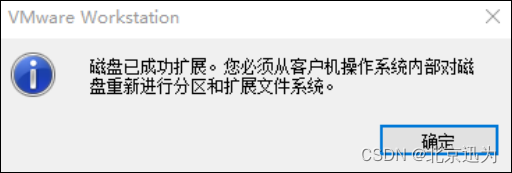
5 Windows 磁盘进行分区等操作时,一般会借助于一些软件进行磁盘分区的合并、拆分等,同样,在Ubuntu下也可以借助于该类型的软件,帮助更好的实现磁盘重新分区以及扩展文件系统。打开虚拟机,在终端中输入以下命令安装gparted
sudo apt-get install gparted
6 输入以下命令运行 gparted , 运行结果如下图
sudo gparted
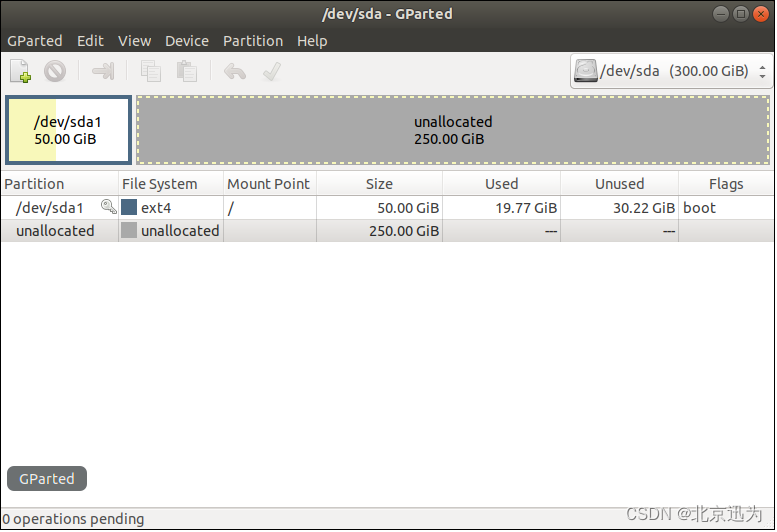
此时发现右边灰色区域有未分配的区域
7点击/dev/sda1一栏,然后点击菜单栏上的,重新给/dev/sda1划分大小。这里调整为285G ,即291839M ,剩余 15G 作为 swap 区。主分区就增加到 258G,如下图所示:
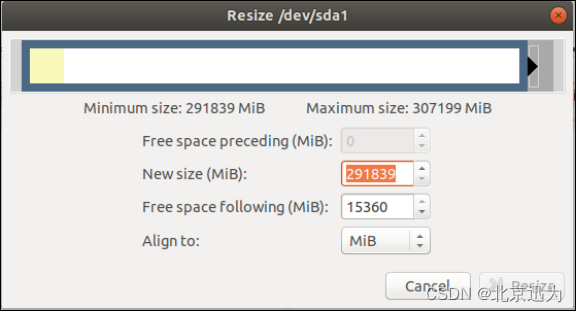
8选中未分配的区域,点击右键,选中新建,如下图所示:
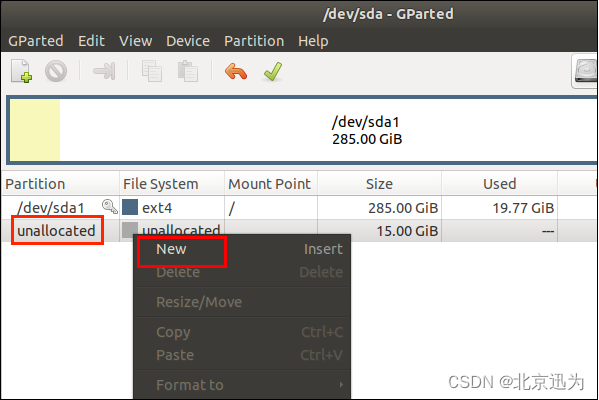
9 然后增加扩展分区,大小默认即可,如下图所示:
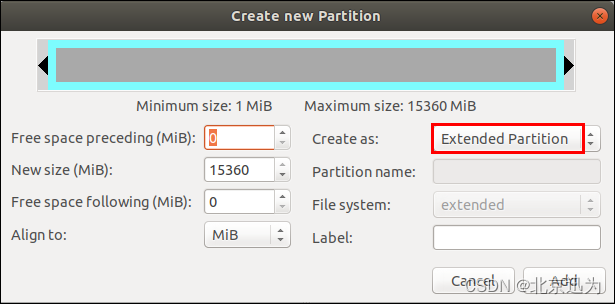
10 接着再增加交换分区,选中未分配区域,点击鼠标右键,然后点击“New”,如下图所示。
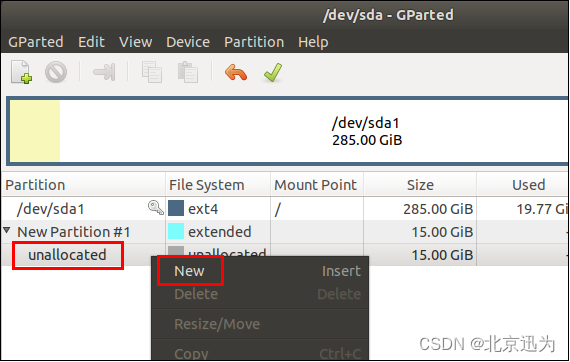
11 点击新建以后出现下图界面大小默认即可,类型选择逻辑分区 ,文件系统选择 linux-swap,修改完点击 add,如下图所示:
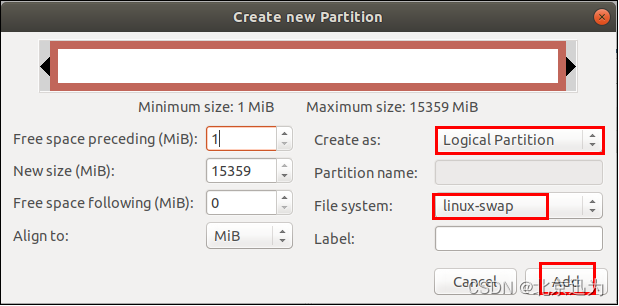
12 然后点击“”,保存修改,如下图所示:
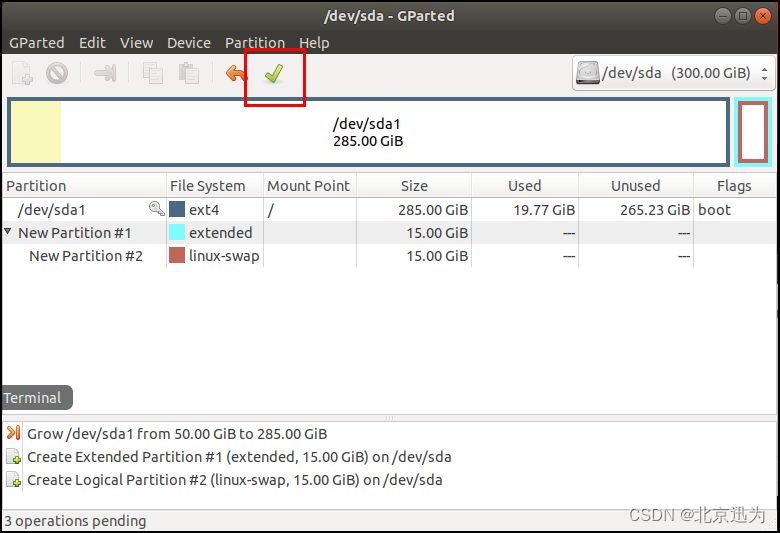
13 扩展磁盘完成,在终端输入df命令查看分区情况,如下图所示:
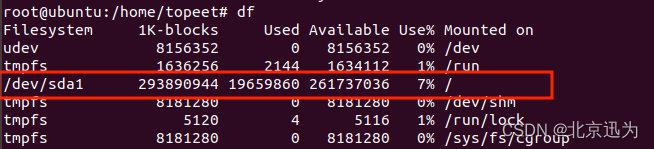
3.6 扩展硬盘空间(挂载硬盘)
提示:如果在第二章创建虚拟机的过程中,已经给了足够大的空间可以不进行本章节的操作。
在上一小节中,对/dev/sda的硬盘进行了扩展。但是存在一个问题,硬盘扩展后变大,如果编译完源码,不需要这么大的空间了,是不能缩小的。所以推荐大家添加一个新硬盘来存放android源码或者Linux源码,这样的话,如果不需要使用这个硬盘了,可以直接移除。
1.首先在虚拟机里面关闭 Ubuntu 系统,然后点击虚拟机-->设置,如下图所示:
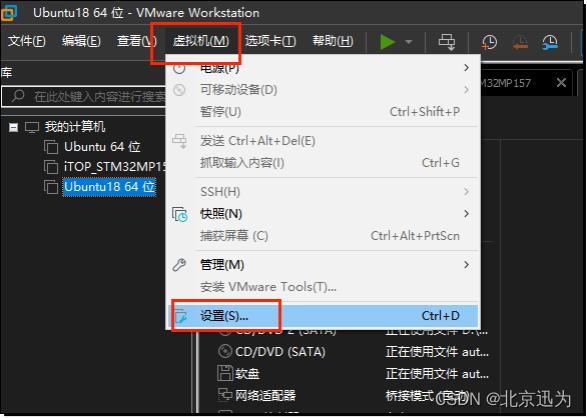
2.然后弹出“虚拟机设置”对话框,然后点击“添加”按钮,如下图所示:
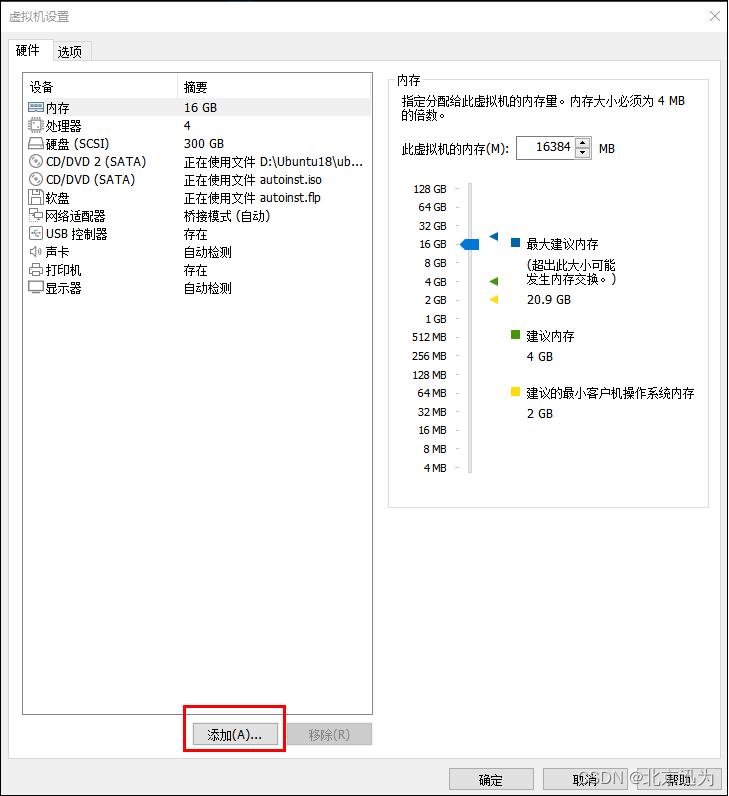
3.弹出如下界面,选择硬盘,然后点击“下一步”如下图所示:
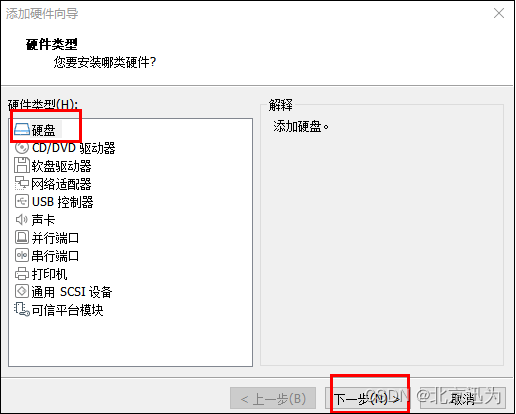
4.弹出如下界面,默认选择,点击“下一步”,如下图所示:
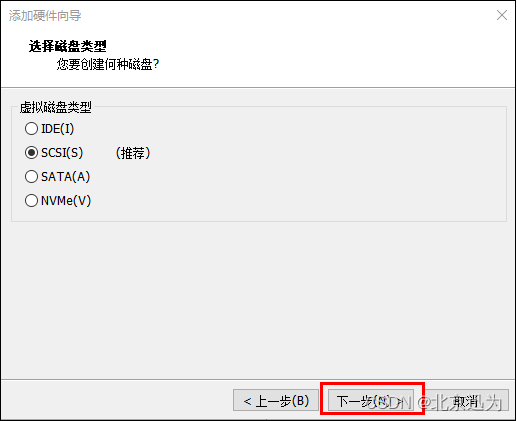
5.弹出如下界面,按照下图的设置,然后单击“下一步”按钮,如下图所示:

6.弹出如下界面,按照下图的设置,其中红色方框内是设置需要扩展的硬盘的大小,这里选择 700G(可以根据需要来修改这个值),然后单击“下一步”按钮,如下图所示:
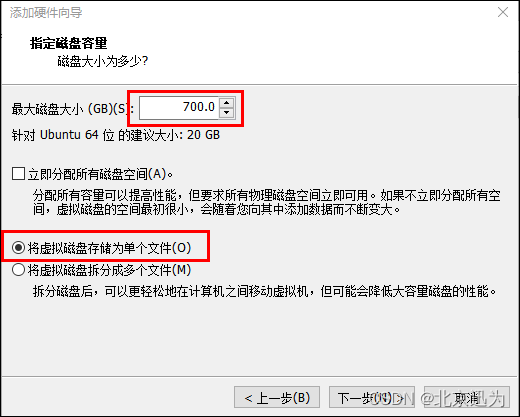
7.弹出如下界面,下图中红色框内的文件是用于保存扩展硬盘的信息,文件的名字和保存的路径可以自定义,确定好文件名字和保存路径后,点击"完成"按钮,如下图所示:
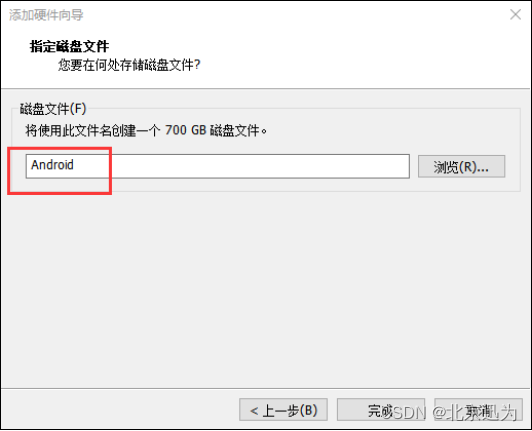
8.然后回到“虚拟机设置”对话框,在这个对话框会看到添加的硬盘的信息,如下图所示:
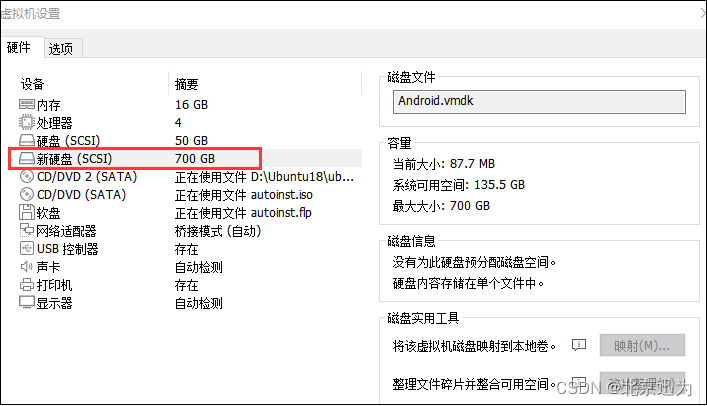
9.点击“确定”按钮,接下来要进入 Ubuntu,把新的硬盘 mount 进去,启动 Ubuntu 系统,以 root 用户登录,如下图所示:

10.在上图中的超级终端里输入:“fdisk -l”,将会看到添加的新的硬盘/dev/sdb 的信息,如下图所示:
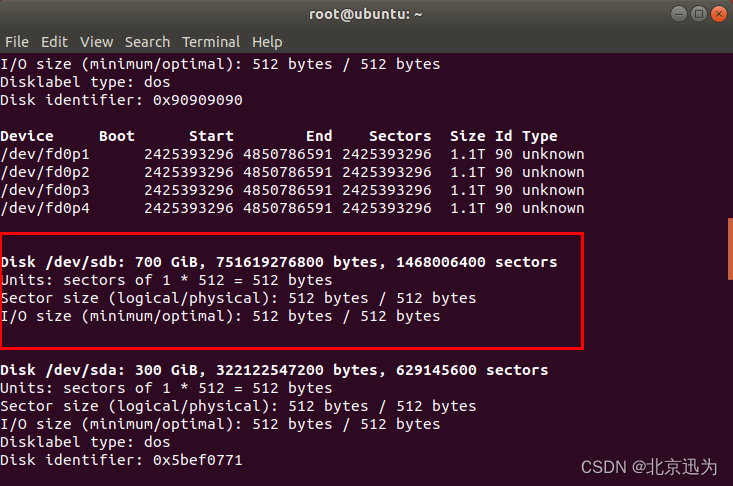
11. 在上图的超级终端里输入“mkfs -t ext4 /dev/sdb”,把新添加的硬盘格式化成 ext3 格式,如下图所示:
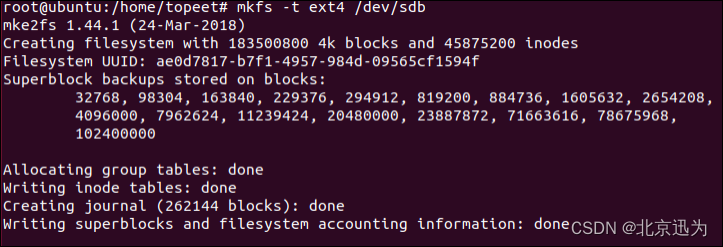
12.在/home/topeet目录下建立 Android文件夹,如下图所示:
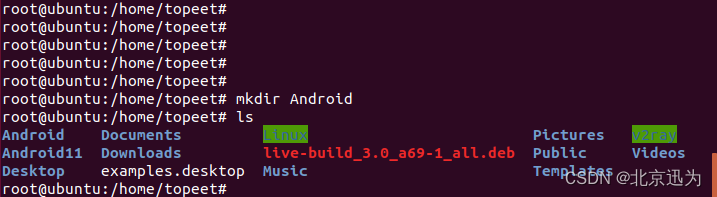
13.输入“mount /dev/sdb Android/”,挂载硬盘到 Android 目录,如下图所示:
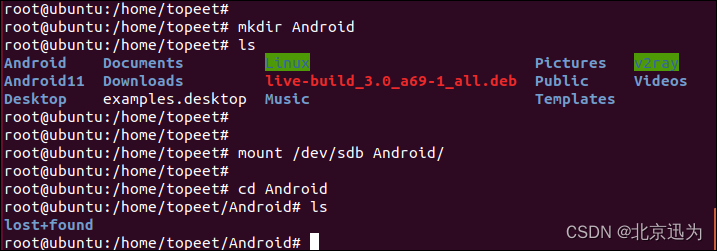
14 除了使用上述命令挂载硬盘之外,还可以通过Ubuntu自带的图形化Disks工具来进行硬盘的挂载具体方法如下:
- 首先按windows键输入Disks即可找到这个App,打开Disks工具,选择新的硬盘,点击齿轮按钮,选择edit mount options如下图所示:
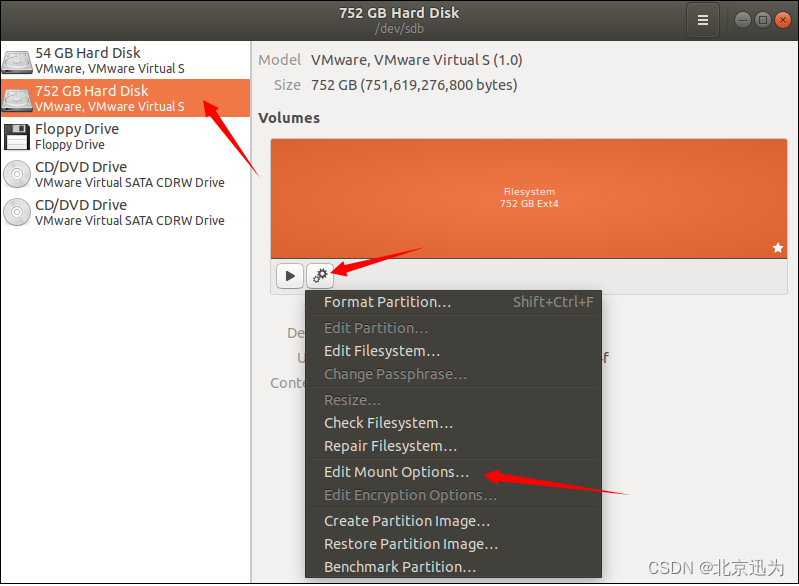
- 显示如下界面,关闭Defaults,自己给定挂载点为/home/topeet/Android
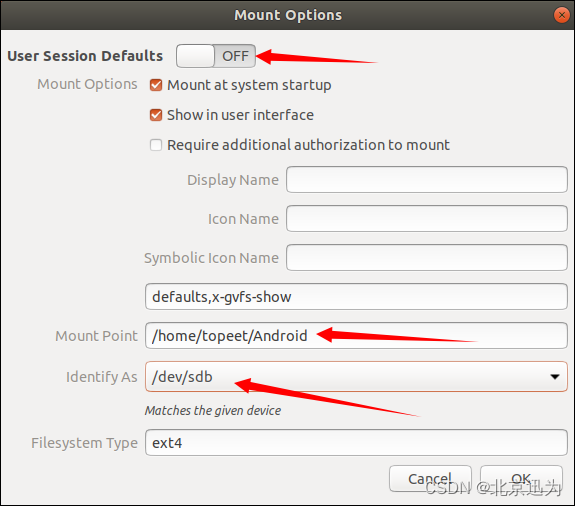
- OK之后点击三角形的挂载按钮(一定别忘了)如下图所示:
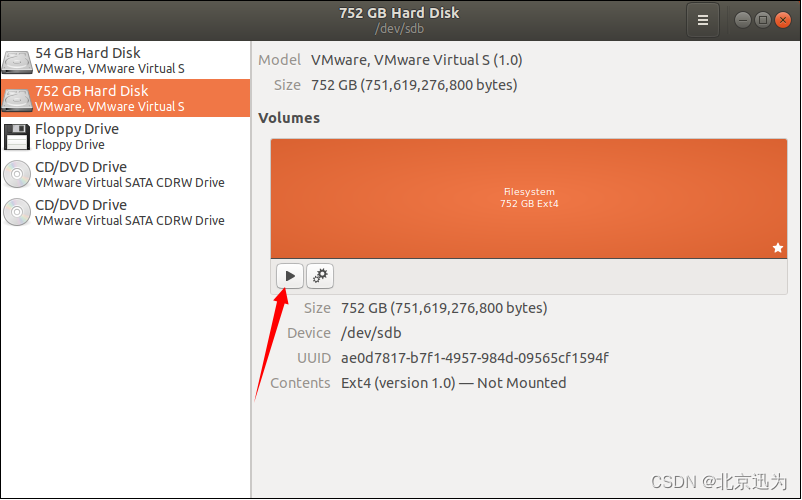
15 使用 “df -l” 命令查看一下挂载情况,如下图所示:
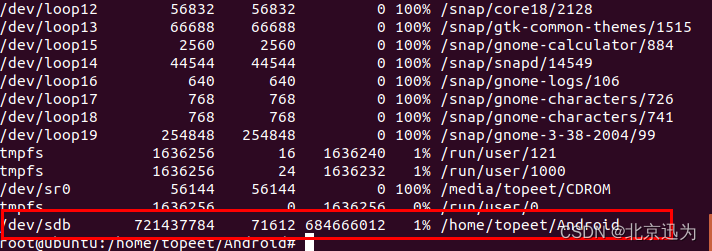
16 通过上图可以看到新扩展的硬盘已经挂载到了/home/topeet/Android 目录下面了,下面修改 Ubuntu 系统的配置文件,实现开机自动挂载,使用命令 “vi /etc/fstab” 打开 fstab 文件,参照里面的格式,添加挂载新硬盘的命令,如下图所示:
/dev/sdb /home/topeet/Android ext4 defaults 0 0
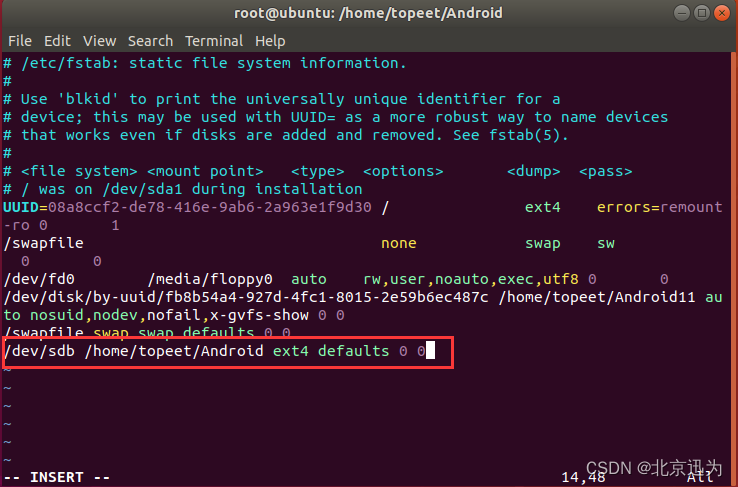
17 保存上图修改的文件,开机启动自动挂载设置完成。至此 Ubuntu 扩展硬盘的方法已经完成。